- Tiny Tina’s Wonderlands : Correction de la manette/manette de jeu ne fonctionnant pas sur PC
- 1. Redémarrez le PC
- 2. Reconnectez votre manette/manette de jeu
- 3. Débranchez la souris/le clavier ou les autres périphériques
- 4. Appuyez sur les touches Alt+Entrée
- 5. Lancez Steam en mode Big Picture
- 6. Basculez le taux de rafraîchissement de l’écran sur 60 Hz
- 7. Lancez le jeu en mode fenêtré à l’aide du fichier de configuration
- 8. Activer la superposition Steam
- 9. Configurez les paramètres du contrôleur général de Steam
- 10. Sélectionnez Haute performance dans les paramètres graphiques
- 11.Décochez le contrôleur dans les paramètres du contrôleur Steam
- 12. Désactiver/activer l’entrée de vapeur
- 13. Utilisez les paramètres d’entrée Steam par jeu comme activés ou désactivés
- 14. Utilisez DS4Windows
- 15. Essayez d’utiliser une manette filaire
- Pourquoi ne puis-je pas jouer à Tiny Tina’s Wonderlands sur PC ?
- De quelle version d’ICUE ai-je besoin pour jouer à Tina’s Wonderlands ?
- Qu’est-ce que x360ce et comment jouer à Tiny Tina’s Wonderlands ?
- Quelle est l’erreur réseau de Tiny Tina’s Wonderlands ?
- Quand sort Tiny Tina’s Wonderlands ?
- Les pays des merveilles de Tiny Tina sont-ils dans Borderlands 2 ?
- Quel est le trésor de Tiny Tina ?
- Tiny Tina’s Wonderlands a-t-il un jeu croisé?
- Devriez-vous déverrouiller et activer le mode chaos dans Tiny Tina’s Wonderlands ?
- Combien y a-t-il de classes dans Tiny Tina’s Wonderlands ?
- Comment fonctionne la coopération locale dans Tiny Tina’s Wonderlands ?
- Qu’est-ce que le pays des merveilles de Tiny Tina ?
Tiny Tina’s Wonderlands est un jeu vidéo d’action et de tir à la première personne développé par Gearbox Software et publié par 2K Games. C’est un spin-off de la série Borderlands et un successeur de Borderlands 2: Tiny Tina’s Assault on Dragon Keep. Cependant, il semble que certains joueurs malheureux rencontrent quelques problèmes et le contrôleur / manette de jeu Tiny Tina’s Wonderlands ne fonctionnant pas sur le PC Windows en fait partie. Si vous rencontrez également le même problème, vous pouvez suivre ce guide pour le résoudre.
Certains jeux d’un genre spécifique nécessitent toujours d’avoir une manette de jeu ou une manette même sur le PC. D’une autre manière, on peut dire que certains joueurs adorent jouer à des jeux sur des manettes quelles qu’elles soient et surtout lorsqu’il s’agit de titres comme un jeu vidéo de tir à la première personne. Mais d’une manière ou d’une autre, le contrôleur connecté pourrait ne pas fonctionner dans certains scénarios sur votre PC, ce qui semble très frustrant. Cela ne signifie pas que votre contrôleur ou votre port USB a des problèmes. Cela signifie que quelque chose est en conflit.
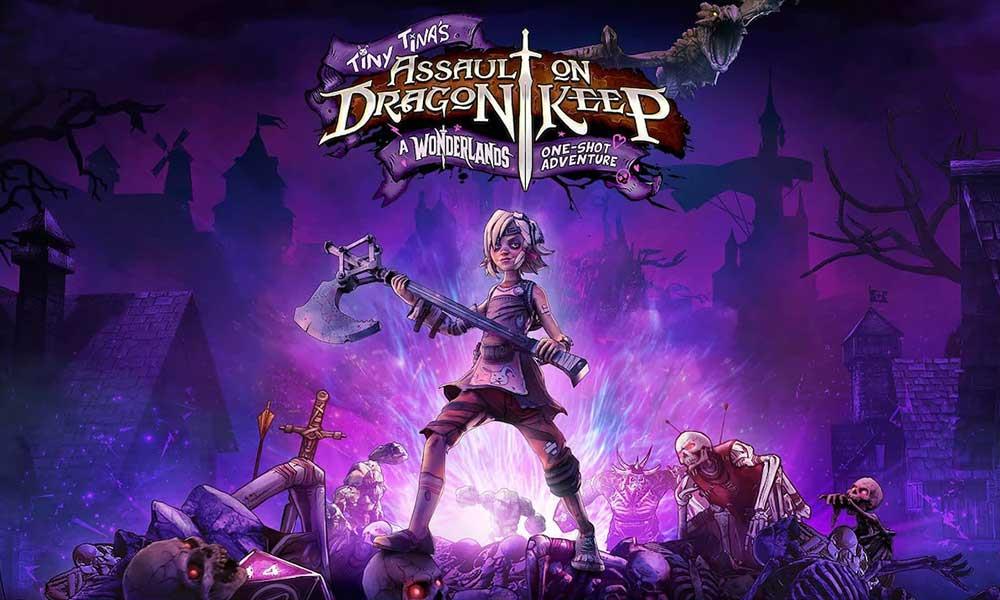
Tiny Tina’s Wonderlands : Correction de la manette/manette de jeu ne fonctionnant pas sur PC
Parfois, il est également possible que même si votre contrôleur est détecté par l’ordinateur, il n’enregistre aucune entrée de bouton ou n’enregistre pas de mauvaises entrées, etc. Heureusement, nous avons partagé ici quelques solutions de contournement possibles pour vous qui devraient vous aider tu sors. Ainsi, vous pouvez vérifier toutes les méthodes une par une jusqu’à ce que le problème soit résolu pour vous. Maintenant, sans plus tarder, sautons dedans.
1. Redémarrez le PC
Assurez-vous de simplement redémarrer votre ordinateur après avoir fermé le jeu et Steam, car un redémarrage normal du système peut résoudre plusieurs problèmes temporaires ou des problèmes de données de cache. Tu devrais l’essayer.
2. Reconnectez votre manette/manette de jeu
Vous devrez quitter le jeu Tiny Tina’s Wonderlands et fermer Steam, puis assurez-vous d’éteindre votre contrôleur/manette de jeu. Maintenant, rallumez le contrôleur/manette de jeu et connectez-vous à votre ordinateur.Une fois cela fait, assurez-vous de relancer le jeu Tiny Tina’s Wonderlands sur le PC pour vérifier le problème.
Annonces
3. Débranchez la souris/le clavier ou les autres périphériques
Vous devez également débrancher tous les périphériques externes de votre PC tels que le clavier, la souris, l’imprimante, les clés USB, etc. Assurez-vous ensuite de reconnecter les périphériques USB nécessaires au PC pour vérifier le problème. Si le problème est résolu, cela signifie qu’il y a un problème avec le périphérique USB ou que votre système PC a eu un problème plus tôt.
4. Appuyez sur les touches Alt+Entrée
Publicité
Si vous êtes dans les sessions de jeu et que le contrôleur se déconnecte automatiquement ou ne peut pas être reconnu soudainement, assurez-vous d’appuyer sur les touches Alt + Entrée du clavier pour sortir de l’écran de jeu. Ensuite, revenir à l’écran de jeu peut résoudre le problème.
5. Lancez Steam en mode Big Picture
- Ouvrez le client Steam sur votre PC> Cliquez sur Afficher dans le coin supérieur gauche.
- Maintenant, choisissez le mode Big Picture> Si vous y êtes invité, cliquez sur Continuer.
- Cliquez sur Bibliothèque > Aller aux jeux sous la section Parcourir.
- Sélectionnez Tiny Tina’s Wonderlands> Maintenant, quittez le mode Big Picture et vérifiez à nouveau le problème.
6. Basculez le taux de rafraîchissement de l’écran sur 60 Hz
Une autre étape que vous devrez suivre consiste à passer le taux de rafraîchissement de l’écran de votre moniteur à 60 Hz, ce qui est basique ou recommandé. Parfois, un taux de rafraîchissement d’écran plus élevé peut déclencher plusieurs problèmes. Faire cela:
- Appuyez sur les touches Win + I pour ouvrir les paramètres Windows.
- Maintenant, allez dans Système> Cliquez sur Affichage.
- Faites défiler un peu vers le bas dans le volet de droite> Cliquez sur Paramètres d’affichage avancés.
- Ici, vous pouvez découvrir et sélectionner facilement le taux de rafraîchissement de 60 Hz. S’il est déjà réglé sur 60 Hz, vous n’avez pas besoin de le changer.
7. Lancez le jeu en mode fenêtré à l’aide du fichier de configuration
Certains joueurs de Tiny Tina’s Wonderlands concernés pourraient rencontrer quelques problèmes avec la manette de jeu/contrôleur sur le PC. Il est recommandé de lancer le jeu Tiny Tina’s Wonderlands en mode fenêtré à l’aide du fichier de configuration.
Annonces
- Accédez à l’Explorateur de fichiers ou à Ce PC > Accédez à Documents.
- Ouvrez le dossier Tiny Tina’s Wonderlands> Cliquez avec le bouton droit sur le fichier Config.ini.
- Sélectionnez Ouvrir avec et choisissez Bloc-notes > Maintenant, le fichier de configuration est ouvert pour le modifier.
- Ici, vous découvrirez que le mode [fenêtre] est défini sur non. Si c’est le cas, assurez-vous de le remplacer par oui. (S’il est déjà défini sur oui, laissez-le)
- Assurez-vous d’appuyer sur les touches Ctrl+S pour enregistrer les modifications.
- Fermez le fichier et vérifiez à nouveau le problème.
8. Activer la superposition Steam
Si vous rencontrez toujours le même problème avec le contrôleur, nous vous recommandons d’activer l’option de superposition Steam pour le jeu Tiny Tina’s Wonderlands. Pour faire ça:
- Ouvrez le Vapeur client > Aller à Bibliothèque.
- À présent, clic-droit sur Les merveilles de Tiny Tina > Sélectionnez Propriétés.
- Dirigez-vous vers le Général rubrique > Ici juste Chèque la Activer la superposition Steam pendant le jeu case à cocher.
9. Configurez les paramètres du contrôleur général de Steam
- Lancez le client Steam sur le PC.
- Cliquez sur Steam dans le coin supérieur gauche> Cliquez sur Paramètres.
- Maintenant, allez dans Contrôleur> Cliquez sur Paramètres généraux du contrôleur.
- Selon votre type de manette, vous pouvez consulter la prise en charge de la configuration PlayStation, la prise en charge de la configuration Xbox ou la prise en charge de la configuration générique de la manette de jeu.
- Cliquez sur OK pour enregistrer les modifications.
- Redémarrez le client Steam et essayez à nouveau d’exécuter le jeu Tiny Tina’s Wonderlands.
10. Sélectionnez Haute performance dans les paramètres graphiques
- Clique sur le Le menu Démarrer > Rechercher Paramètres graphiques et entrez dedans.
- À l’intérieur de celui-ci, assurez-vous que le Application de bureau est sélectionné > Cliquez sur Parcourir.
- La fenêtre de l’explorateur de fichiers s’ouvrira et se dirigera vers le fichier installé Dossier Steam.
- Aller à Applications Steam > Commun > Les merveilles de Tiny Tina dossier > Sélectionnez le WWE2K22.exe application.
- Cliquer sur Ajouter pour l’inclure dans la liste.
- Maintenant, recherchez le jeu dans la liste > Cliquez sur Choix des merveilles de Tiny Tina.
- Cliquez ensuite sur Haute performance.
- Cliquer sur sauvegarder puis essayez de relancer le jeu pour vérifier le problème.
11.Décochez le contrôleur dans les paramètres du contrôleur Steam
Parfois, décocher les options du contrôleur dans les paramètres du contrôleur Steam peut résoudre le problème de non-détection ou de non-fonctionnement de la manette de jeu.
- Lancez le client Steam sur le PC.
- Cliquez sur Steam dans le coin supérieur gauche> Cliquez sur Paramètres.
- Maintenant, allez dans Contrôleur> Cliquez sur Paramètres généraux du contrôleur.
- Assurez-vous de décocher toute la prise en charge de la configuration du contrôleur dans la liste.
- Cliquez sur OK pour enregistrer les modifications.
- Redémarrez le client Steam et essayez à nouveau d’exécuter le jeu Tiny Tina’s Wonderlands.
12. Désactiver/activer l’entrée de vapeur
- Lancez le client Steam > Aller à la bibliothèque.
- Faites un clic droit sur Tiny Tina’s Wonderlands et sélectionnez Propriétés.
- Cliquez sur Contrôleur> Cliquez sur le menu déroulant « Utiliser les paramètres par défaut ».
- Ici, vous pouvez sélectionner « Désactiver l’entrée Steam » dans la liste et essayer de lancer le jeu Tiny Tina’s Wonderlands.
- Si vous rencontrez toujours le même problème, assurez-vous de suivre à nouveau les étapes et sélectionnez « Activer l’entrée Steam » cette fois, puis réessayez.
13. Utilisez les paramètres d’entrée Steam par jeu comme activés ou désactivés
- Ouvrez le client Steam sur votre PC> Cliquez sur Afficher dans le coin supérieur gauche.
- Maintenant, choisissez le mode Big Picture> Si vous y êtes invité, cliquez sur Continuer.
- Cliquez sur Bibliothèque > Aller à « Jeux » dans la section Parcourir.
- Sélectionnez ‘Tiny Tina’s Wonderlands’> Cliquez sur ‘Gérer les jeux’ (icône d’engrenage).
- Choisissez « Options du contrôleur » dans « Entrée de vapeur ».
- Cliquez sur l’icône de la flèche vers le bas pour développer la liste « Modifier les paramètres d’entrée Steam par jeu ».
- Cliquez sur ‘Forced On’ > Cliquez sur OK pour enregistrer les modifications.
- Une fois cela fait, redémarrez votre client Steam et vérifiez si le contrôleur fonctionne ou non.
- Si cela ne fonctionne pas encore, assurez-vous de suivre à nouveau les étapes et sélectionnez « Forced Off » cette fois et enregistrez les modifications.
- Enfin, vérifiez à nouveau le problème.
14. Utilisez DS4Windows
- Téléchargez l’outil DS4Windows à partir d’Internet sur le PC.
- Maintenant, installez l’outil et assurez-vous d’exécuter le DS4Updater (exe) du dossier d’installation.
- Rendez-vous dans l’annuaire et double-cliquez sur le fichier pour l’exécuter. Si vous y êtes invité par UAC, cliquez sur Oui pour autoriser l’accès administrateur. Il installera la dernière application DS4Windows sur votre PC.
- Ouvrez l’outil DS4Windows > Accédez à l’onglet Paramètres depuis l’interface.
- Cliquez sur « Masquer le contrôleur DS4 » pour l’activer/le cocher.
- Assurez-vous de fermer l’interface et vérifiez à nouveau le problème.
15. Essayez d’utiliser une manette filaire
Si aucune des méthodes n’a fonctionné pour vous, essayez d’utiliser un contrôleur filaire/générique sur le PC en utilisant un câble USB pour vérifier le problème. Il y a de fortes chances que la connectivité Bluetooth du contrôleur ne puisse pas tenir ses nerfs avec la connectivité de votre PC ou vice versa.
Annonces
C’est ça, les gars. Nous supposons que ce guide vous a été utile. Pour d’autres questions, vous pouvez commenter ci-dessous.
FAQ
Pourquoi ne puis-je pas jouer à Tiny Tina’s Wonderlands sur PC ?
Certains joueurs de Tiny Tina’s Wonderlands concernés pourraient rencontrer quelques problèmes avec la manette de jeu/contrôleur sur le PC. Il est recommandé de lancer le jeu Tiny Tina’s Wonderlands en mode fenêtré à l’aide du fichier de configuration. Accédez à l’Explorateur de fichiers ou à Ce PC > Accédez à Documents.
De quelle version d’ICUE ai-je besoin pour jouer à Tina’s Wonderlands ?
Il semble que vous ayez besoin de la version 4 ou supérieure d’icue. La version 3 ne fonctionne pas avec ce jeu. Plus d’options de partage… 1 mois plus tard… Ainsi, lorsque j’utilise mon clavier Corsair Strafe RGB sur les merveilles de Tina, il désactive complètement tout RVB sur mon clavier. J’ai tout mis à jour dans Icue et toujours rien. N’importe quelle raison pour laquelle cela se produit. Plus d’options de partage…
Qu’est-ce que x360ce et comment jouer à Tiny Tina’s Wonderlands ?
Pendant ce temps, X360ce est un émulateur qui aide à configurer les contrôleurs de manette de jeu pour jouer à tout type de jeu PC et les paramètres sont faciles à effectuer. Ce contenu vous dira ce que vous devez savoir sur ce jeu et comment le télécharger. Il apporterait également le guide des paramètres X360ce pour Tiny Tina’s Wonderlands.
Quelle est l’erreur réseau de Tiny Tina’s Wonderlands ?
L’erreur de réseau est l’un des problèmes que vous pouvez rencontrer lorsque vous jouez à Tiny Tina’s Wonderlands sur votre PC. Ce problème indique que le jeu est incapable de communiquer avec le jeu en ligne ou de se connecter au serveur de jeu. Voici comment résoudre l’erreur de connectivité en ligne du réseau Tiny Tina’s Wonderlands. Désolé, aucun message n’a été trouvé.
Quand sort Tiny Tina’s Wonderlands ?
Tiny Tina’s Wonderlands sort le 25 mars 2022 ! Découvrez les trois éditions de Tiny Tina’s Wonderlands, désormais disponibles en précommande avec un bonus de précommande supplémentaire : le Golden Hero Armor Pack !
Les pays des merveilles de Tiny Tina sont-ils dans Borderlands 2 ?
Tiny Tina’s Wonderlands est un jeu vidéo d’action et de tir à la première personne développé par Gearbox Software et publié par 2K Games. C’est un spin-off de la série Borderlands et un successeur de Borderlands 2: Tiny Tina’s Assault on Dragon Keep.
Quel est le trésor de Tiny Tina ?
Chockablock plein de butin premium cueilli à la main et impressionnant, Tiny Tina’s Treasure Trove est un héritage instantané qui impressionnera vos amis et rendra vos ennemis gélatineux. Remarque : le jeu Tiny Tina’s Wonderlands n’est pas inclus.
Tiny Tina’s Wonderlands a-t-il un jeu croisé?
Tiny Tina’s Wonderlands est un jeu croisé et a donc un multijoueur multiplateforme sur PlayStation, Xbox et PC. C’est une excellente nouvelle car le gameplay en ligne de Borderlands 3 est limité à Xbox et PC. Cependant, les fidèles de PlayStation pourront désormais profiter d’une action croisée.
Devriez-vous déverrouiller et activer le mode chaos dans Tiny Tina’s Wonderlands ?
Si les joueurs souhaitent voir des ennemis plus difficiles, un meilleur butin et une expérience globale plus difficile, ils doivent déverrouiller et activer le mode Chaos dans Tiny Tina’s Wonderlands. Qu’est-ce que le mode chaos ? Pour atteindre les échelons supérieurs du pouvoir dans Tiny Tina’s Wonderlands, les joueurs devront investir une partie de leur temps à jouer avec Chaos.
Combien y a-t-il de classes dans Tiny Tina’s Wonderlands ?
Tiny Tina’s Wonderlands s’inspire de ses six classes de personnages de Dungeons & Dragons, avec des exploits, des capacités et des multiclasses. Tiny Tina’s Wonderlands est le dernier opus de la franchise Borderlands et propose une longue session de « Bunkers and Badasses » avec Tina en tant que Bunker Master.
Comment fonctionne la coopération locale dans Tiny Tina’s Wonderlands ?
Cela peut être fait dans les lobbies multijoueurs en ligne, mais selon la plate-forme sur laquelle quelqu’un joue, il peut également faire de la coopération locale via un écran partagé. Les joueurs peuvent rejoindre via le lobby multijoueur, mais ont une décision importante à prendre, qui détermine la manière dont le butin est distribué dans Tiny Tina’s Wonderlands.
Qu’est-ce que le pays des merveilles de Tiny Tina ?
Q : Qu’est-ce que le pays des merveilles de Tiny Tina ? R : Tiny Tina’s Wonderlands est un jeu de tir à la première personne sur PC, PlayStation®5, PlayStation®4, Xbox Series X|S et Xbox One le 25 mars 2022 ! Embarquez pour une aventure épique pleine de fantaisie, d’émerveillement et d’armes puissantes !












